WPS文檔中繪制正五邊形的方法教程
時間:2023-07-12 08:47:31作者:極光下載站人氣:39
wps文檔是一款非常好用的辦公軟件,很多小伙伴都在使用。在其中我們可以自由編輯和處理文檔內容,非常地方便實用。如果我們需要在電腦版WPS文檔中繪制一個正五邊形,小伙伴們知道具體該如何進行操作嗎,其實操作方法是非常簡單的,只需要進行幾個非常簡單的操作步驟就可以了,插入后還可以適當調整五邊形的樣式效果。小伙伴們可以打開自己的軟件后跟著下面的圖文步驟一起動手操作起來,看看最終插入的五邊形的具體效果。接下來,小編就來和小伙伴們分享具體的操作步驟了,有需要或者是有興趣了解的小伙伴們快來和小編一起往下看看吧!
操作步驟
第一步:雙擊打開WPS文檔進入編輯界面;
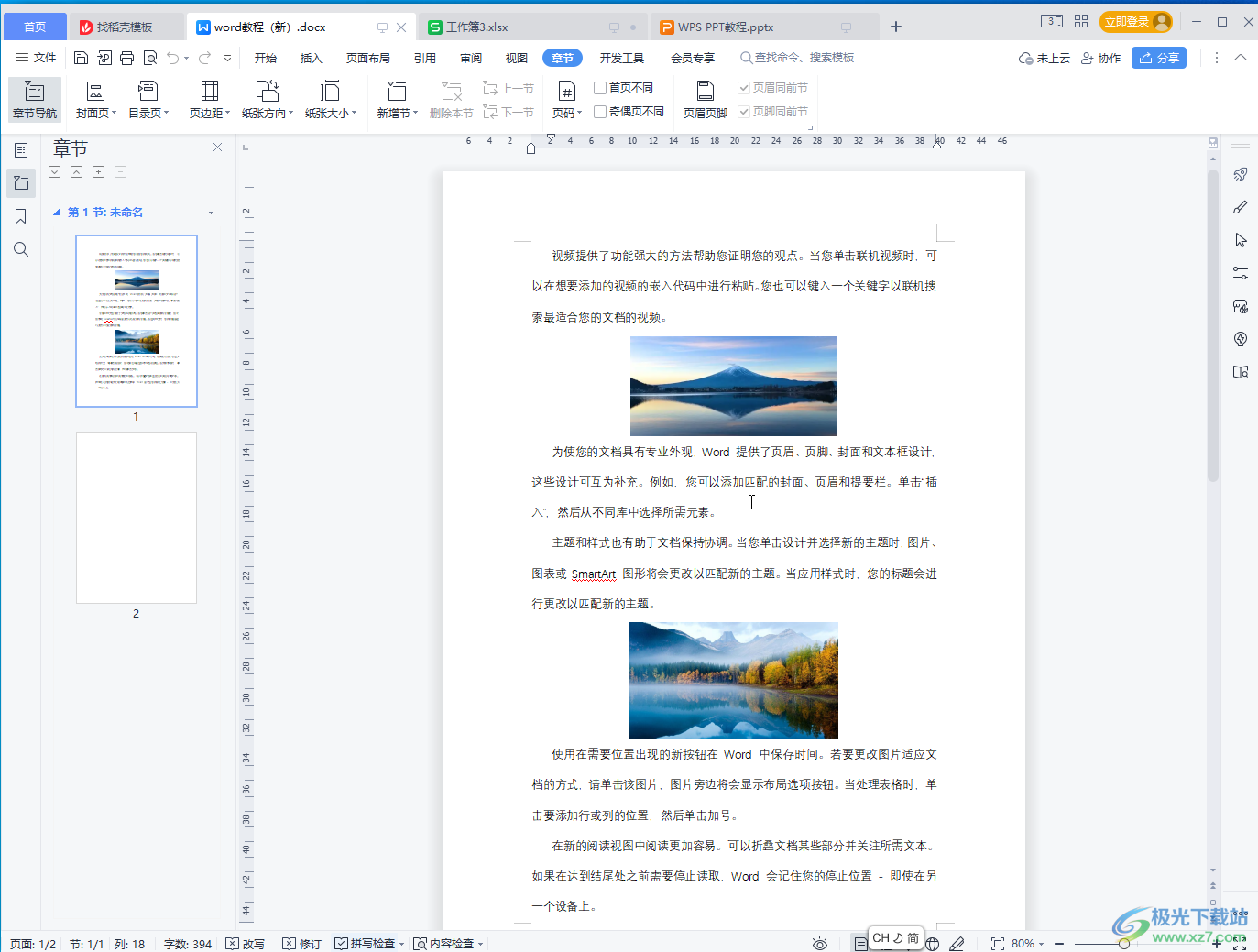
第二步:在“插入”選項卡中找到并點擊“形狀”;
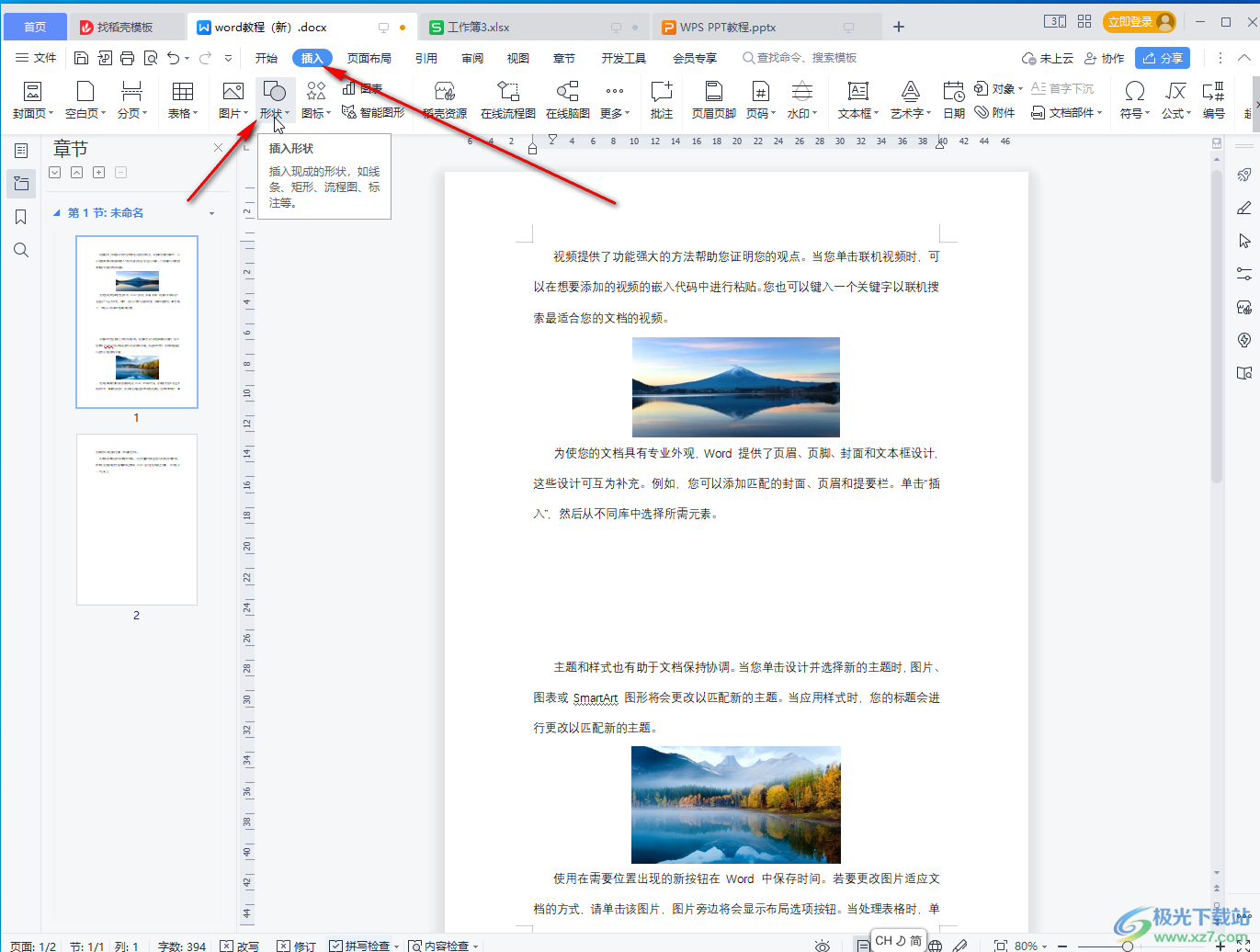
第三步:在展開的的選項中點擊“正五邊形”;
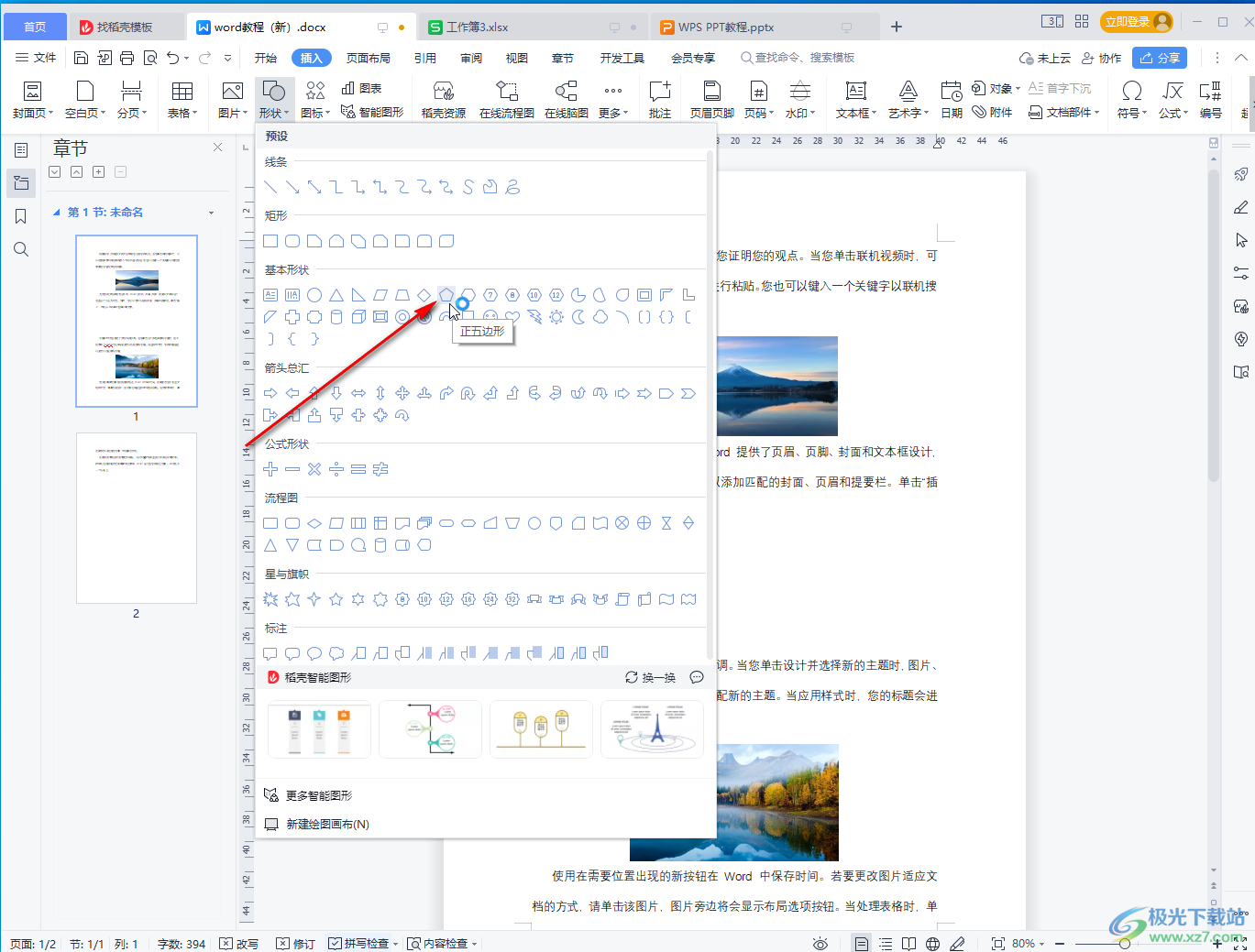
第四步:按住shift鍵的同時拖動鼠標左鍵繪制就可以了;
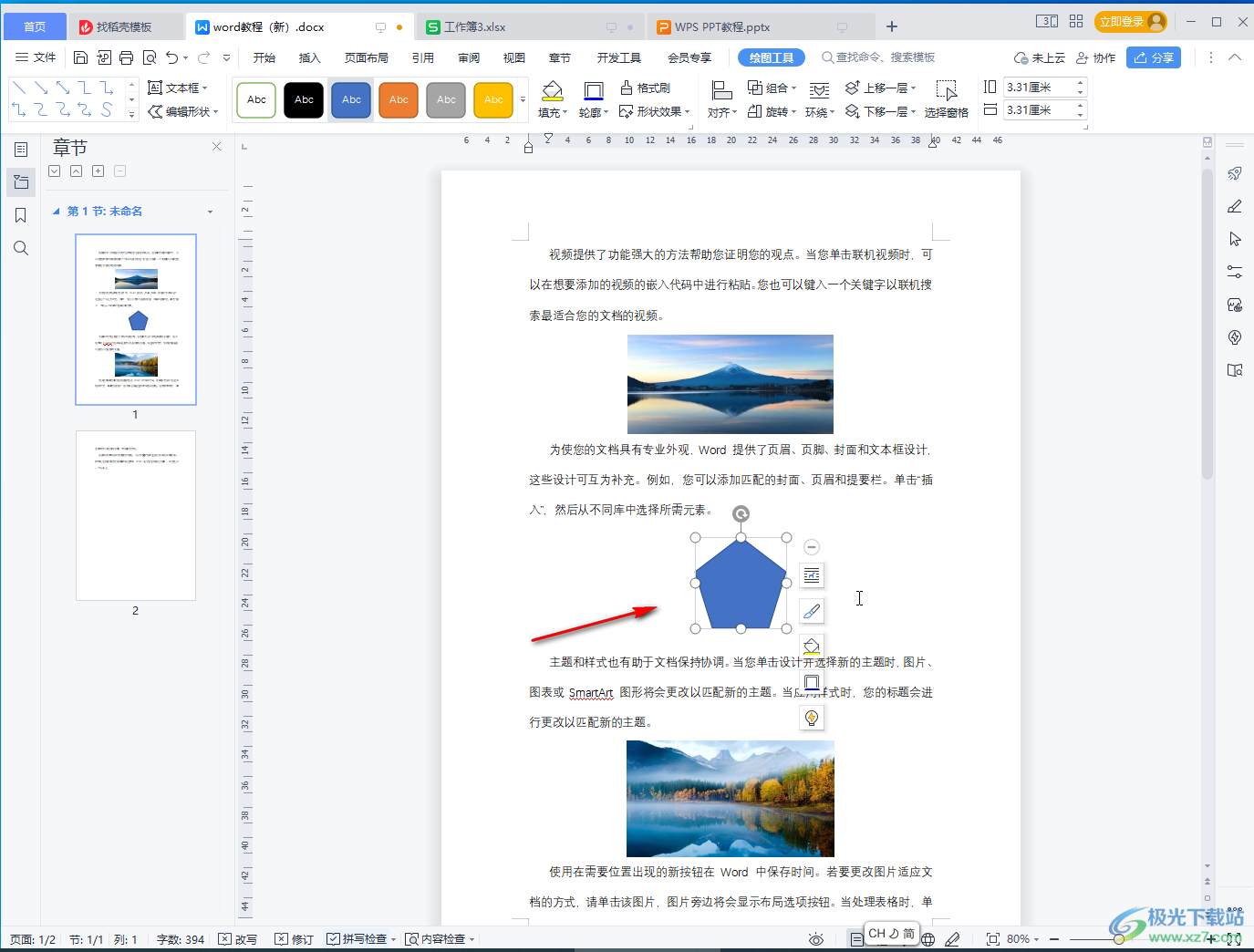
第五步:繪制后我們還可以拖動調整旋轉,為其設置填充顏色,邊框顏色等等,也可以雙擊打開側邊欄后進行編輯設置,或者在“繪圖工具”中進行編輯處理。
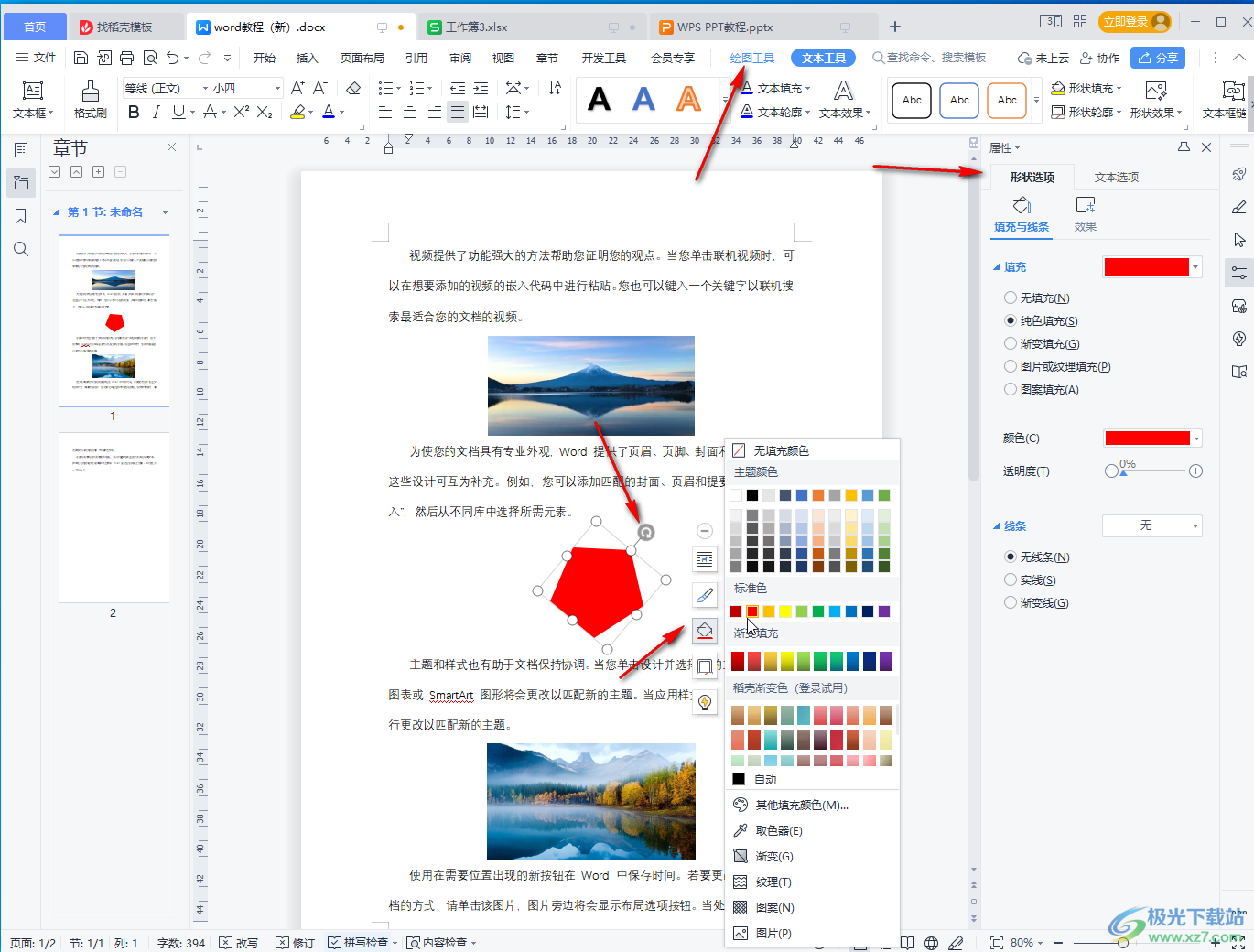
以上就是電腦版WPS文檔中繪制正五邊形的方法教程的全部內容了。上面的操作方法都是非常簡單的,小伙伴們可以打開自己的軟件后一起動手操作起來,看看效果。

大小:60.68 MB版本:1.1.2.0環境:WinAll, WinXP, Win7
- 進入下載
標簽?WPS Word,正五邊形
相關推薦
相關下載
熱門閱覽
- 1百度網盤分享密碼暴力破解方法,怎么破解百度網盤加密鏈接
- 2keyshot6破解安裝步驟-keyshot6破解安裝教程
- 3apktool手機版使用教程-apktool使用方法
- 4mac版steam怎么設置中文 steam mac版設置中文教程
- 5抖音推薦怎么設置頁面?抖音推薦界面重新設置教程
- 6電腦怎么開啟VT 如何開啟VT的詳細教程!
- 7掌上英雄聯盟怎么注銷賬號?掌上英雄聯盟怎么退出登錄
- 8rar文件怎么打開?如何打開rar格式文件
- 9掌上wegame怎么查別人戰績?掌上wegame怎么看別人英雄聯盟戰績
- 10qq郵箱格式怎么寫?qq郵箱格式是什么樣的以及注冊英文郵箱的方法
- 11怎么安裝會聲會影x7?會聲會影x7安裝教程
- 12Word文檔中輕松實現兩行對齊?word文檔兩行文字怎么對齊?
網友評論